Thủ Thuật
Hướng dẫn cách gửi Email bằng Gmail chi tiết cho người mới sử dụng
Bạn mới bắt đầu sử dụng Gmail và đang còn bỡ ngỡ với những chức năng của chúng. Bạn muốn gửi Email cho người bạn, cho đối tác hay phục vụ cho công việc của mình nhưng không biết phải làm như thế nào. Bài viết hôm nay, mình sẽ hướng dẫn các bạn cách gửi Email bằng Gmail một cách chi tiết nhất cho các bạn mới bắt đầu sử dụng, mời các bạn cùng theo dõi nhé.

Các bước thực hiện gửi Email bằng Gmail chi tiết
Bước 1: Đăng nhập vào Gmail của bạn theo địa chỉ http://gmail.com, điền đầy đủ thông tin tài khoản và mật khẩu Gmail, sau đó nhấn nút Sign in.
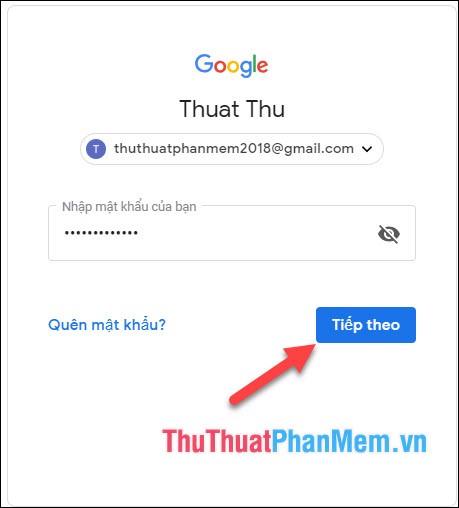
Bước 2: Để bắt đầu soạn thảo email bạn cần nhấn vào nút Compose/ Soạn thư góc bên trái màn hình của Gmail và sau đó cửa sổ Thư mới sẽ xuất hiện.
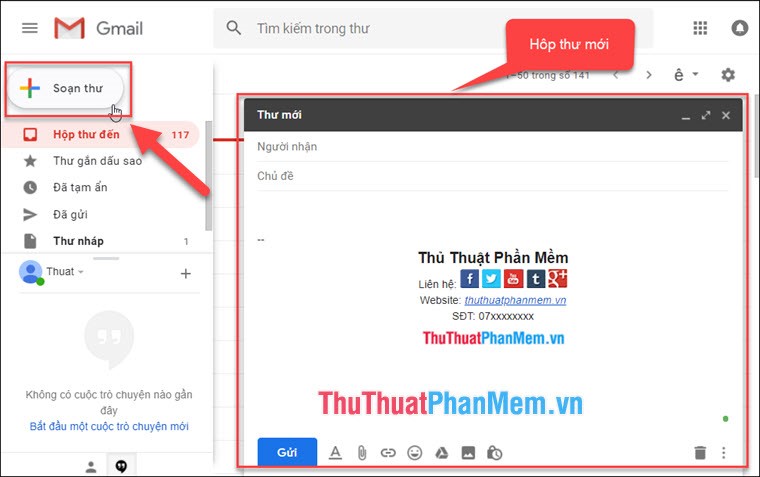
Bước 3: Khi cửa sổ mới xuất hiện bạn điền đầy đủ thông tin như sau:
Người nhận: Nhập địa chỉ của người nhận thư, bạn có thể gửi thư đi cho nhiều người bằng cách nhập những địa chỉ Gmail bạn muốn gửi theo 2 cách là BCC và CC. Tìm hiểu thêm Cách gửi email bằng BCC và CC.
Chủ đề: Nhập chủ đề chính của email.
Nội dung thư: Nhập nội dung thư phải đầy đủ nội dung và bố cục trình bày khoa học. Xem thêm Cách viết Email đúng chuẩn chuyên nghiệp.
Ngoài ra bạn có thể đính kèm các văn bản, hình ảnh, âm thanh nếu có.
Sau đó nhấn nút Gửi để gửi email đi.
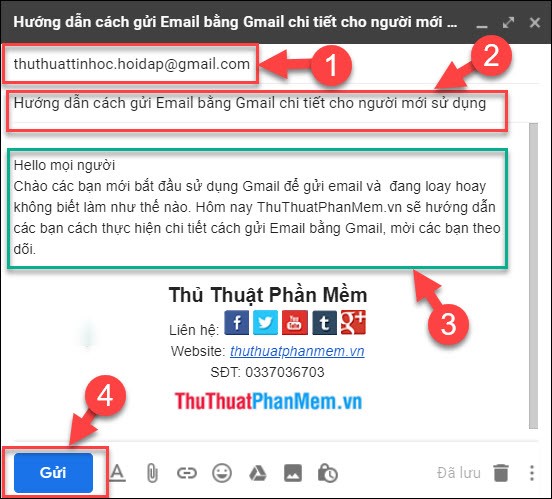
Bước 4: Trong trường hợp bạn muốn gửi thêm tệp văn bản đính kèm, Gmail có 2 tính năng đính kèm.
- Đính kèm tệp: Giúp bạn đính kèm các file ở bất kì loại file nào, dung lượng của tệp đính kèm không được vượt quá 25MB.
- Đính kèm bằng Google drive: Giúp bạn đính kèm file thông qua công cụ Google drive trong trường hợp file đính kèm có dung lượng lớn hơn 25MB.
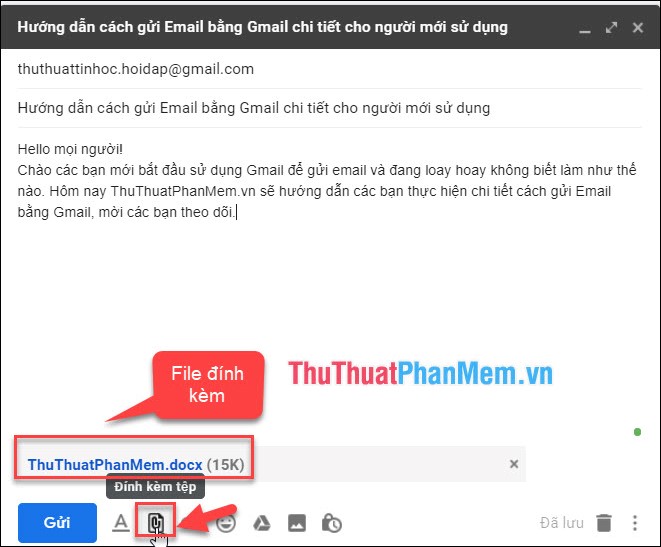
Các công cụ trong phần soạn thảo cần biết:
- (Định dạng): Công cụ giúp bạn chỉnh sửa nội dung văn bản, font chữ, cỡ chữ, in nghiêng, in đâm,…)
- (Chèn Link): Chèn liên kết tới các website.
- (Biểu tượng cảm xúc): Chèn biểu tượng cảm xúc vào nội dung email.
- (Chèn ảnh): Giúp chèn ảnh vào nội dung email
- (Thùng rác): Sử dụng để xóa email, nhưng nếu bạn muốn bỏ email vừa viết mà không xóa bằng thùng rác thì nó sẽ mặc định lưu trữ Email của bạn.
Cảm ơn các bạn đã dành thời gian theo dõi bài viết Hướng dẫn cách gửi Email bằng Gmail chi tiết cho người mới sử dụng và đừng quên để lại bình luận bên dưới nếu bạn có bất kì thắc mắc hoặc đóng góp ý kiến cho bài viết nhé.
Nguồn tham khảo từ Internet
Bài viết cùng chủ đề:
-
Cách viết căn bậc 2 trong Word
-
Cách đánh dấu tích trong Word
-
Cách thu hồi thư đã gửi, Recall mail trong Outlook
-
Cách đổi Inch sang cm trong Word 2016
-
Top 5 Phần mềm thiết kế nhà miễn phí tốt nhất hiện nay 2021
-
Cách chuyển Excel sang PDF, chuyển file Excel sang PDF nhanh chóng, giữ đúng định dạng
-
Cách cài chế độ truy bắt điểm trong CAD
-
Cách đánh số trang trong Word 2016
-
Những stt buông tay hay nhất
-
Cách chụp màn hình Zalo
-
Hướng dẫn cách đặt Tab trong Word
-
Cách chỉnh khoảng cách chuẩn giữa các chữ trong Word
-
Các cách tải nhạc về máy tính đơn giản, nhanh chóng
-
Xoay ngang 1 trang bất kỳ trong Word
-
Cách sửa lỗi chữ trong Word bị cách quãng, chữ bị cách xa trong Word
-
Cách thêm font chữ vào PowerPoint, cài font chữ đẹp cho PowerPoint
















